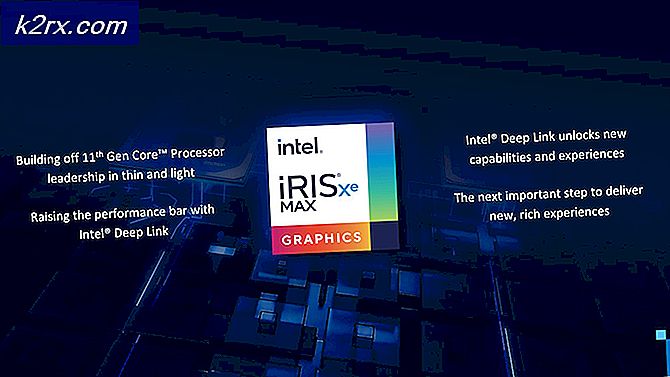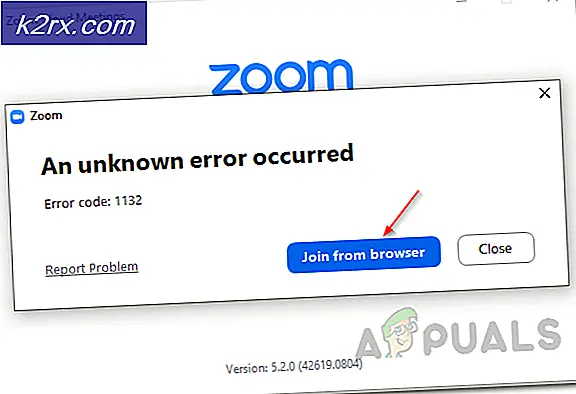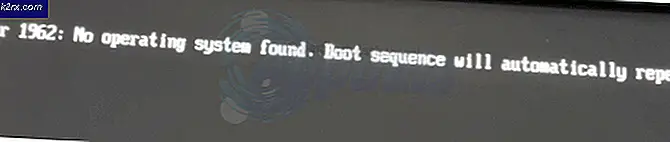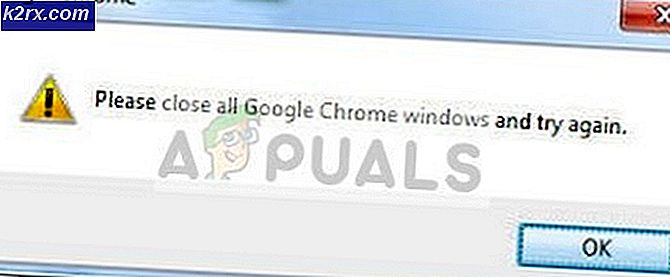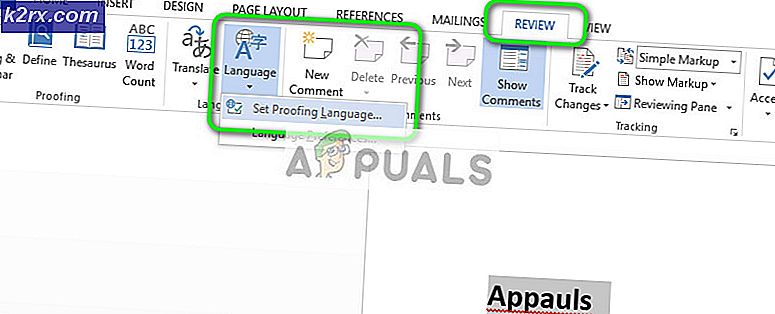Oplossing: Instagram werkt niet op Android / iPhone / iPad
Instagram is een van de meest populaire social media-applicaties op de markt. Het heeft een enorme aanhang en biedt een platform voor mensen om te communiceren en samen te werken. Het is een levendige applicatie met een uitstekende community uit elke regio.
Hoewel de applicatie zeer zorgvuldig wordt onderhouden, zijn er nog steeds verschillende problemen die de gebruikers irriteren. Een van die gevallen is dat Instagram niet goed werkt op smartphoneapparaten (Android en iOS). De applicatie start helemaal niet, niet alle functies zijn actief of crasht tussentijds. Dit probleem komt veel voor en komt op vrij grote schaal voor. In dit artikel zullen we alle oorzaken bespreken waarom dit gebeurt en de oplossingen om deze op te lossen.
Wat zorgt ervoor dat Instagram niet werkt in Android / iOS?
Na het analyseren van verschillende gebruikersrapporten en het repliceren van de situatie op onze eigen smartphones, kwamen we tot de conclusie dat er verschillende redenen zijn waarom deze fout optreedt. Ze kunnen variëren van officiële problemen tot lokale smartphone-specifieke problemen. Hier zijn enkele van de oorzaken waarom Instagram niet werkt op je telefoon:
Voordat u verder gaat met de oplossingen, moet u ervoor zorgen dat u uw inloggegevens bij de hand heeft. Wanneer we de applicatiegegevens wissen of opnieuw installeren, moet u deze invoeren. U moet ook toegang hebben tot uw telefoonnummer als u tweestapsverificatie heeft ingeschakeld.
Oplossing 1: Instagram-status controleren
Voordat we ons gaan bemoeien met de instellingen van uw applicatie, is het de moeite waard om te controleren of de werkelijke Instagram-servers aan de achterkant niet werken. Als dat het geval is, krijgt u geen toegang tot Instagram en ondervindt u problemen bij het laden. Er zijn gevallen waarin mensen om je heen Instagram gemakkelijk kunnen gebruiken en jij niet; dit is normaal gedrag en niets om je zorgen over te maken.
U kunt verschillende websites van derden bekijken om te controleren of Instagram daadwerkelijk down is. U kunt zelfs naar gebruikersforums gaan en controleren of er een discussie gaande is over het probleem. Als u er echt zeker van bent dat er niets mis is met de servers, kunt u doorgaan en het probleem op uw computer oplossen.
Oplossing 2: de internetverbinding controleren
Als de internetverbinding op je smartphone niet stabiel is, heb je problemen met het verbinden met Instagram-services. Dit is de belangrijkste oorzaak waarom gebruikers problemen hebben met het gebruik van Instagram en al zijn functies. In sommige gevallen kan het lijken alsof de applicatie helemaal niet werkt.
Daarom wordt aanbevolen ervoor te zorgen dat u geen beperkte internetverbinding gebruikt. Meestal zijn bij verbindingen in organisaties en openbare plaatsen meerdere mechanismen of proxy's betrokken waardoor verschillende applicaties niet werken zoals verwacht. Probeer uw netwerk te wijzigen door over te schakelen naar mobiele data of een andere wifi-verbinding en kijk of het probleem wordt opgelost.
Oplossing 3: de nieuwste versie van Instagram installeren
Zoals eerder vermeld, brengt het Instagram-team zo nu en dan regelmatig updates uit voor de applicatie. Deze updates zijn gericht op de nieuwste problemen van de applicatie en introduceren soms meer stabiliteit en nieuwe functies. Als u zich terughoudend voelt, moet u uw aanvraag zo snel mogelijk bijwerken.
Voor Android-gebruikers:
In deze stap navigeren we naar de Android Play Store en door naar het tabblad Update te gaan, werken we de applicatie bij naar de nieuwste beschikbare build.
- Open de Play Store op uw Android-apparaat. Nu glijbaan het scherm naar rechts vanaf de linkerkant en een nieuwe taakbalk zal verschijnen. Klik Mijn apps en games.
- Navigeer nu naar het tabblad van Updates. Zoek nu naar Instagram en ervoor klikt u op de Bijwerken
De applicatie begint nu automatisch met updaten. Nadat het is bijgewerkt, opent u de applicatie en controleert u of het probleem is opgelost.
Voor iPhone / iPad-gebruikers:
In deze stap navigeren we naar de AppStore in uw iDevice en werken we de applicatie vanaf daar bij.
- Open de App Winkel applicatie op uw iDevice.
- Selecteer nu het Bijwerken knop aanwezig in de rechterbenedenhoek van het scherm.
- Zoek nu Instagram op de lijst. Als deze aanwezig is, is er een update beschikbaar. Klik op Bijwerken.
Nadat de applicatie is bijgewerkt, opent u de app en kijkt u of het probleem is opgelost.
Oplossing 4: uw besturingssysteem bijwerken
Of u nu een Apple- of Android-gebruiker bent, u moet het nieuwste besturingssysteem op uw apparaten hebben geïnstalleerd. De OS-updates zijn bedoeld om de stabiliteit te vergroten en eventuele problemen op te lossen, naast het toevoegen van nieuwe functies. Als u een zeer verouderd besturingssysteem gebruikt dat meerdere updates achterloopt, is het raadzaam om zo snel mogelijk een update uit te voeren. Hier zijn de stappen om te controleren op updates in Android en iPhone.
Voor Android:
Hier gaan we naar de instellingen van uw Android-apparaat en zoeken naar mogelijke updates.
- Open de Instellingen in uw Android-app door eenmaal op de applicatie te tikken.
- Eenmaal in de instellingen, navigeer naar beneden en klik na het zoeken op Software-update.
- Nu zullen er verschillende opties aanwezig zijn. Klik op Download updates handmatig.
- Nu begint uw telefoon automatisch naar updates te zoeken. Als die er zijn, zorg er dan voor dat u ze laat installeren. Controleer of het probleem is opgelost nadat u uw telefoon opnieuw heeft opgestart.
Voor iPhone / iPad:
In deze stappen navigeren we naar de instellingen van uw iDevice en werken deze vanaf daar bij.
- Open de Instellingen applicatie in uw iDevice vanuit het startmenu.
- Klik nu op Algemeen en dan verder Software-update.
- Als uw iPhone al is bijgewerkt naar de nieuwste build, ziet u een bericht ‘Uw software is up-to-date’. Is dit niet het geval, dan wacht er een software-update op u. Installeren het en start uw telefoon opnieuw op.
Open nu de Instagram-applicatie en controleer of het probleem is opgelost.
Oplossing 5: toepassingsgegevens wissen (voor Android)
Elke applicatie in Android OS heeft applicatiegegevens opgeslagen in het systeem voor het opslaan van de voorkeuren, gebruikersnaam, wachtwoord en andere details van de applicatie. Je kunt de totale opslagruimte op Instagram beschouwen als twee spaties. Een deel bevat de basisbestanden van de applicatie zoals gedownload door de PlayStore. Het andere deel bevat de voorkeuren van de gebruiker, het gebruikersaccount, enz. Het tweede deel bevat mogelijk een foutstatus of er zijn onjuiste configuraties opgeslagen. Om dit probleem op te lossen, zullen we uw toepassingsgegevens wissen en kijken of dit ons probleem oplost.
Opmerking: U zou uw inloggegevens opnieuw moeten invoeren om opnieuw in te loggen op de applicatie.
- Open de Instellingen applicatie en klik op Apps.
- bevind zich Instagram van de lijst. Klik nu op Opslag.
- Nu krijgt u twee opties, d.w.z. Verwijder gegevens en Cache wissen. Klik beide opties.
- Start nu de Instagram-applicatie opnieuw en controleer of het probleem is opgelost.
Oplossing 6: Instagram opnieuw installeren
Als alle bovenstaande methoden mislukken en je Instagram nog steeds niet aan het werk kunt krijgen, is de kans groot dat je installatiebestanden corrupt of onvolledig zijn. Bovendien, als je een ‘gewijzigde’ versie van de applicatie gebruikt na jailbreaken of door gebruik te maken van externe ontwikkelaars, is het aan te raden terug te keren naar de standaardapplicatie en te kijken of dit de oplossing voor je is. In deze oplossing zullen we de applicatie opnieuw op uw apparaat installeren.
Opmerking: Zorg ervoor dat je ook alle andere Instagram-gerelateerde applicaties verwijdert, zoals Boomerang etc.
Voor Android:
Eerst zullen we de applicatie rechtstreeks vanuit het startscherm verwijderen en vervolgens naar de PlayStore navigeren om de applicatie opnieuw te installeren.
- druk op en Houden de Instagram-applicatie. Zodra andere opties verschijnen, klikt u op Verwijderen.
- Navigeer nu naar het Play Store op uw apparaat en zoek naar Instagram bovenaan het scherm.
- Open de applicatie en selecteer Installeren van de opties.
- Nadat de applicatie is geïnstalleerd, start u deze en controleert u of het probleem is opgelost.
Voor iPhone / iPad:
De belangrijkste stappen zijn min of meer hetzelfde in iDevices. Alleen de manier waarop u ze doet, kan een beetje anders zijn. Volg onderstaande stappen:
- Navigeer waar Instagram bevindt zich op uw apparaat. druk op en houden de applicatie. De applicaties starten nu een animatie.
- Druk nu op de kruis pictogram aanwezig in de linkerbovenhoek en klik op Verwijderen wanneer u wordt gevraagd om de gegevens te verwijderen.
- Navigeer nu naar het App Winkel en zoek naar Instagram. Open het item en Installeren het op uw apparaat.
- Start nu de applicatie en controleer of het probleem is opgelost.
Oplossing 7: uw telefoonhardware controleren
Er zijn zeer ‘zeldzame’ gevallen waarin uw apparaat zo weinig hardware heeft dat de toepassing er niet goed op werkt. Het werkt mogelijk met slechts de helft van dergelijke functies of de applicatie kan zo nu en dan crashen. Dit is heel gebruikelijk bij oudere telefoons. Met oud bedoelen we telefoons zoals Samsung S1 of S2.
Dus als je een oudere telefoon hebt, overweeg dan om deze te upgraden en vervolgens te kijken of Instagram werkt zoals verwacht.
Oplossing 8: Desktopalternatief gebruiken
Hoewel Instagram in de eerste plaats een mobiele applicatie is, heeft het ook een web versie waarmee gebruikers enkele kleine functionaliteiten kunnen uitvoeren. U kunt geen foto's maken, privéberichten maken, enz., Maar u kunt wel berichten en andere gebruikers bekijken.
Navigeer naar het Officiële website van Instagram. Hier heb je twee opties om in te loggen; hetzij via een account of via Facebook. Kies de juiste optie en je wordt ingelogd op je account.
Tips:
Naast de bovenstaande oplossingen zijn er enkele operationele tips die u kunt volgen:
- Proberen sluitend (uit de lijst met recente apps) en opening de applicatie.
- Zorg ervoor dat er niet veel applicaties worden uitgevoerd in het achtergrond.
- Zorg ervoor dat u de applicatie in geen enkele zandbak.
- Als u een emulator gebruikt, kunnen er problemen optreden, dus probeer over te schakelen naar een echte smartphone.